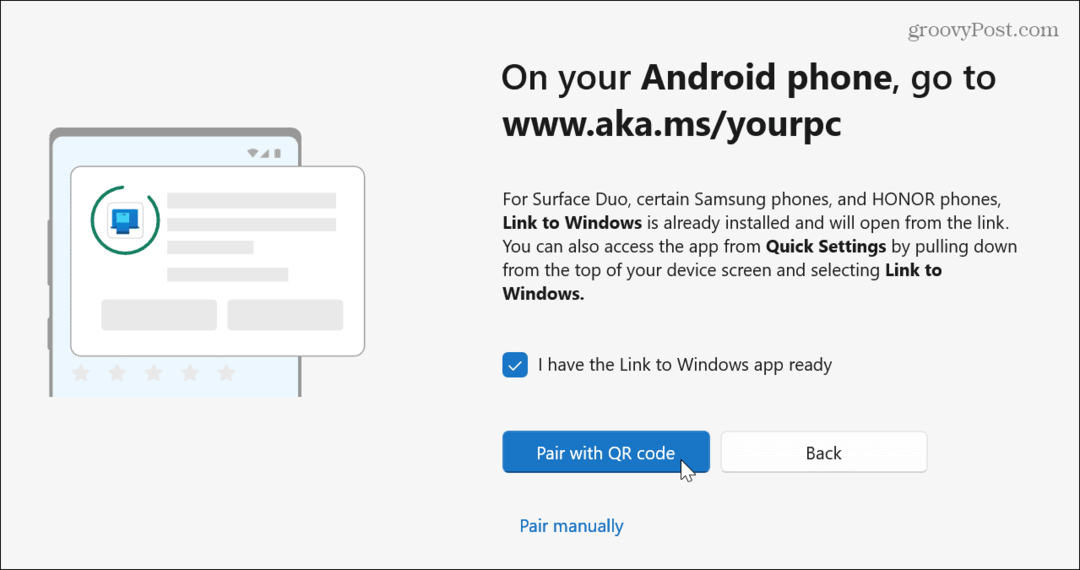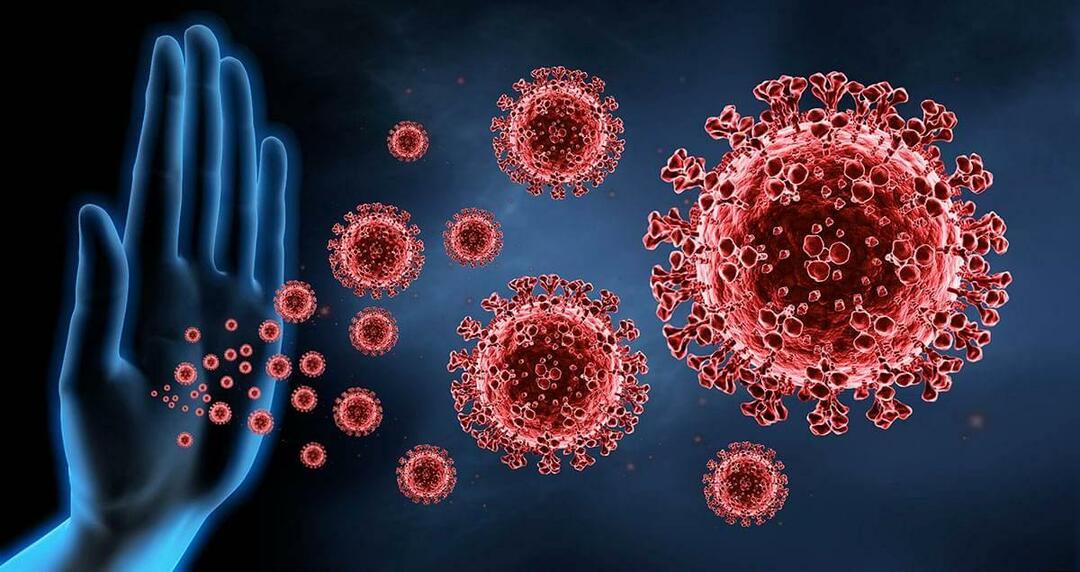Kaip sukurti „Facebook“ skelbimą su verslo vadybininku: socialinės žiniasklaidos ekspertas
„Facebook“ Skelbimai „Facebook“ Verslo Vadybininkas Facebook / / September 26, 2020
 Norite naudoti „Facebook“ reklamai?
Norite naudoti „Facebook“ reklamai?
Įdomu, kaip sukurti pirmąjį „Facebook“ skelbimą naudojant „Business Manager“?
Šiame straipsnyje jūs sužinokite, kaip sukurti „Facebook“ puslapio skelbimo skelbimą naudojant „Facebook Business Manager“.
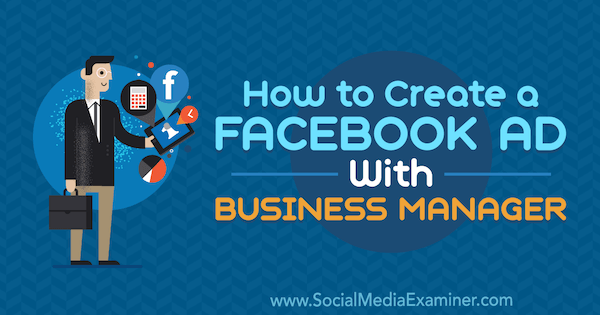
1: nustatykite „Facebook“ verslo vadybininką
Jei dar neturite a asmeninis „Facebook“ profilis, to profilio sukūrimas yra jūsų pirmasis žingsnis. Tada turite sukurti atskirą „Facebook“ puslapis jūsų verslui. Sukūrę „Facebook“ puslapį savo verslui, galite sukurti „Business Manager“ paskyrą, kuri leis jums rodyti savo puslapio skelbimus.
Pradėti, eik į Verslo vadybininko pagrindinis puslapis ir spustelėkite Sukurti sąskaitą viršuje dešinėje. Turėsite prisijungti naudodami el. Pašto adresą ir slaptažodį, kuriuos naudojote nustatydami asmeninį „Facebook“ profilį.
Kitas, įveskite savo įmonės pavadinimą ir el. pašto adresą norėdami nustatyti savo verslo vadybininko paskyrą. Kai baigsite, spustelėkite Baigti.
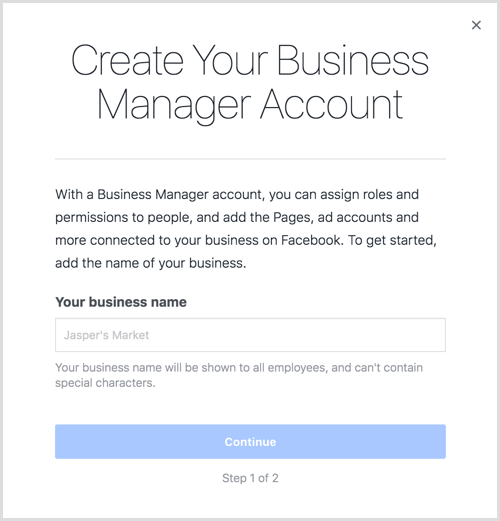
Dabar esate pasirengę pridėti „Facebook“ puslapį prie naujos paskyros. Verslo vadybininko pagrindiniame puslapyje spustelėkite Pridėti puslapį.
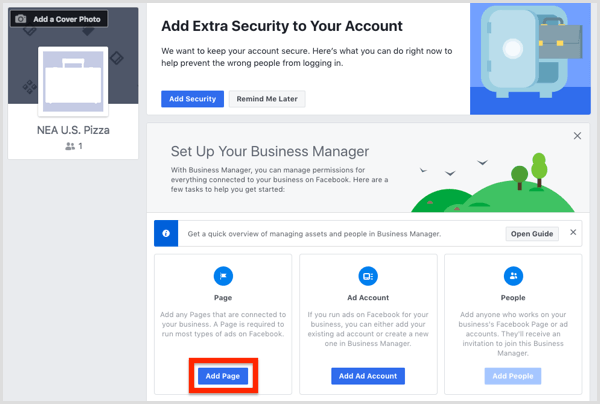
Kitame lange spustelėkite Pridėti puslapį skiltyje Pridėti savo puslapį. Tada pasirinkite savo „Facebook“ puslapį ir spustelėkite Pridėti puslapį. Dabar jūsų puslapis pridėtas prie verslo vadybininko.
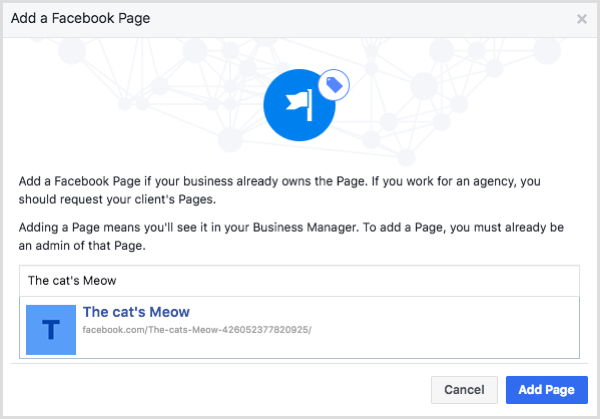
Tada turite pridėti savo „Facebook“ skelbimo paskyrą. „Business Manager“ pagrindiniame ekrane spustelėkite mygtuką Pridėti skelbimo paskyrą.
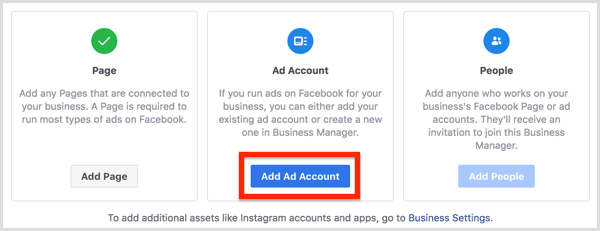
Čia galite arba pridėti esamą skelbimo paskyrą arba sukurti naują skelbimo paskyrą.
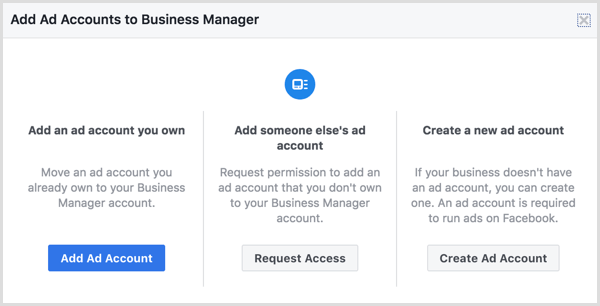
Jei kuriate naują skelbimo paskyrą, naudokite savo įmonės pavadinimą, kai jūsų paprašoma pavadinti naują paskyrą. Šis vardas nėra viešai rodomas, tačiau jis padeda jums ir visiems prie paskyros pridėtiems darbuotojams nustatyti, kam jis skirtas.
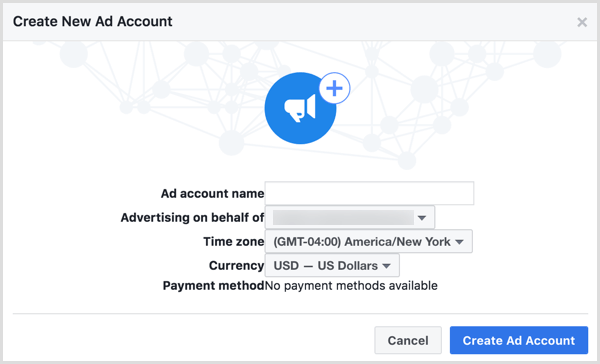
Kai baigsite, spustelėkite Sukurti skelbimo paskyrą ir jūs turite pagrindą pradėti reklamuotis per verslo vadybininką.
Tvarkykite darbuotojų prieigą prie savo „Facebook“ skelbimų paskyros
„Verslo nustatymų“ parinktis „Facebook Business Manager“ yra jūsų tvarkymo įrankis administracinės užduotys, susijusios su „Facebook“ skelbimais, pvz., atsiskaitymo informacijos pakeitimas ir valdymas darbuotojo prieiga. Kadangi ką tik sukūrėte verslo vadybininko paskyrą, šiame skyriuje daugiausia dėmesio skiriama darbuotojui suteikti prieigą prie jūsų įmonės „Facebook“ puslapio ir skelbimų paskyros.
Pradėti, atidarykite verslo vadybininką, spustelėkite meniu piktogramą viršutiniame kairiajame kampe atidaryti žemiau pateiktą meniu ir pasirinkite Verslo nustatymai dešinėje.
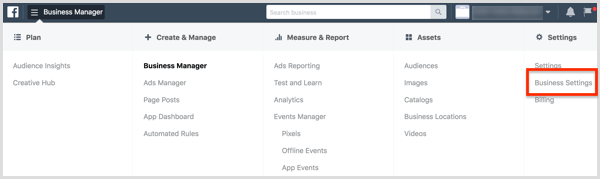
Verslo nustatymų puslapyje įsitikinkite, kad pasirinkta Žmonės po Vartotojai antraštėje kairėje. Dešinėje matote visus pridėtus naudotojus. Jei tai nauja paskyra, būsite vienintelis vartotojas. Norėdami pridėti ką nors kitą, spustelėkite mygtuką Pridėti stulpelio Žmonės viršutiniame dešiniajame kampe.
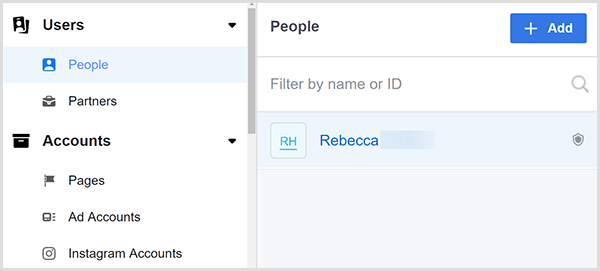
Parodomas dialogo langas „Pakviesti žmones“, kuriame pateikiami nustatymai, kuriuos galite pasirinkti įtraukdami ką nors į savo paskyrą.
Pirmas, įveskite asmens el. pašto adresą norite pridėti. Tada pasirinkite, ar suteikti darbuotojo prieigą, ar administratoriaus prieigą. Paprastai norite suteikti darbuotojų prieigą, kuri leidžia jums apriboti puslapius, prie kurių asmuo turi prieigą, ir veiksmus, kuriuos jis gali atlikti.
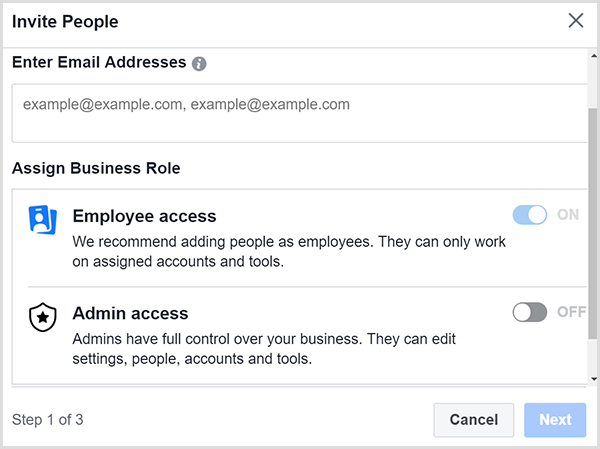
Spustelėkite Pirmynir pamatysite ekraną, kuris leidžia darbuotojui suteikti prieigą prie bet kurio puslapio, prijungto prie jūsų verslo vadybininko paskyros.
Kada tu suteikti darbuotojui prieigą prie puslapio, jie gali kurti įrašus, kurie yra bendrinami su jūsų puslapio stebėtojais ir visais, kurie lankosi jūsų puslapyje. Jei tu suteikti darbuotojui prieigą prie skelbimo paskyros, jie gali kurti ir stebėti skelbimus naudodamiesi jūsų „Facebook“ puslapio vidine puse.
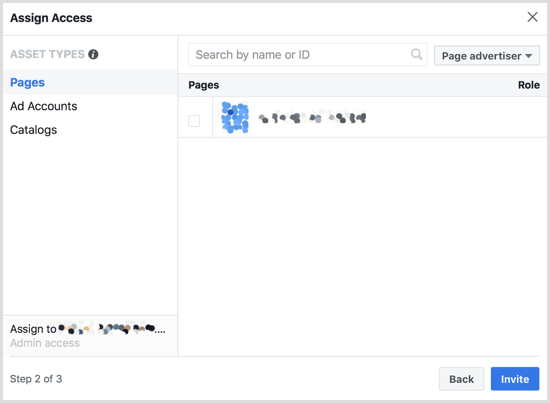
Kai baigsite priskirti prieigą, spustelėkite mygtuką Pakviestiir matote patvirtinimą, kad jūsų kvietimas buvo išsiųstas jūsų darbuotojo el. pašto adresu.
2: įdiekite „Facebook Pixel“
Norėdami nustatyti „Facebook“ reklamavimo pagrindus, taip pat turite įdiekite „Facebook“ tašką į savo svetainę. Nors „Facebook“ taško naudojimas yra neprivalomas, reklamuotojams tai teikia pagrindinius pranašumus.
Pikselis yra stebėjimo kodas, leidžiantis „Facebook“ nustatyti žmones, kurie lankėsi jūsų svetainėje, kurti pasirinktines auditorijas tų lankytojų, ir tada rodyti skelbimus toms tinkintoms auditorijoms. (Šie skelbimai yra pakartotinio taikymo tipas.) Pikselis taip pat gali padėti nustatyti potencialius klientus pagal jų panašumą į žmones, kurie lankosi jūsų svetainėje (dar vadinamą panašia auditorija).
Norėdami pradėti „Facebook“ taško pridėjimo prie savo svetainės procesą, atidarykite verslo vadybininką, spustelėkite meniu piktogramą viršutiniame kairiajame kampeir pasirinkite „Pixels“ parinktį iš matavimo ir ataskaitos stulpelio.
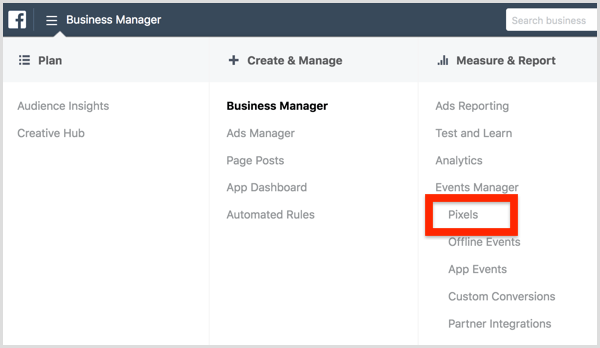
Parodytame ekrane spustelėkite mygtuką Sukurti „Pixel“. Prieš kurdami pikselį įsitikinkite, kad tai padarėte perskaitykite ir supraskite sąlygas už „Facebook“ pikselio naudojimą. Tada patikrinkite pikselių pavadinimą ir spustelėkite Sukurti kai būsi pasirengęs.
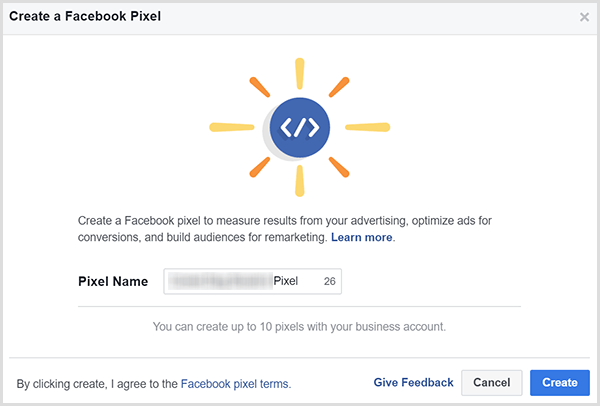
„Facebook“ užtrunka akimirką, kol sukuria jūsų pikselį, tada parodo dialogo langą Įdiekite savo pikselių kodą. Iš trijų variantų pasirinkite metodą, kurį planuojate naudoti savo pikseliui įdiegti: naudodami žymų tvarkytuvę, rankiniu būdu arba išsiųsdami kodą el. Paštu kūrėjui.
Šiame pavyzdyje pasirinkite parinktį Rankiniu būdu įdiegti kodą patys. Spustelėję šią parinktį, slinkite žemyn, kad pamatytumėte taškų kodą nukopijuoti ir įklijuoti į savo svetainės antraštę. Norėdami nukopijuoti kodą, galite spustelėkite parinktį Kopijuoti kodą į mainų sritį.
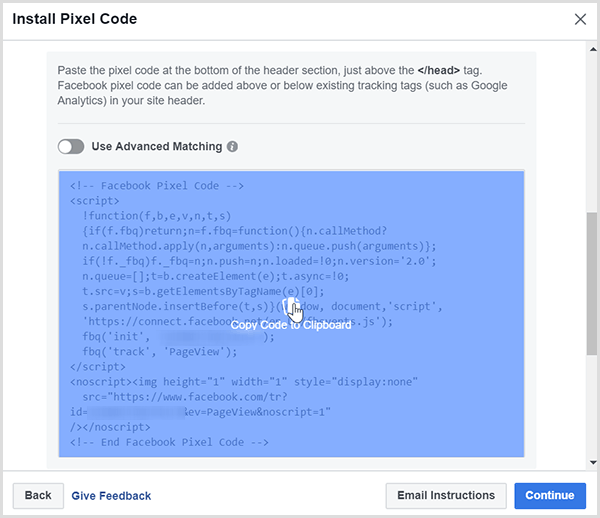
„Facebook“ taškų kodo pridėjimo prie svetainės veiksmai priklauso nuo to, kaip sukūrėte savo svetainę. Norėdami iliustruoti, kaip pikselį diegiate a „WordPress“ svetainė skiriasi nuo a žingsnių Wix svetainė.
Įdiegę pikselį savo svetainėje, slinkite žemyn į „Install Pixel Code“ dialogo lango apačią patikrinti, ar teisingai šaudo. Jūs paprasčiausiai įveskite savo svetainės adresą ir spustelėkite mygtuką Siųsti bandomąjį srautą. Jei bandymo funkcijos būsena „Veikla dar nėra“ nepasikeitė, turite problemą, kurią turite išspręsti ir išspręsti, kad galėtumėte naudoti vaizdo elementą savo skelbimams.
Kai jūsų „Facebook“ taškas veikia, spustelėkite mygtuką Tęsti.
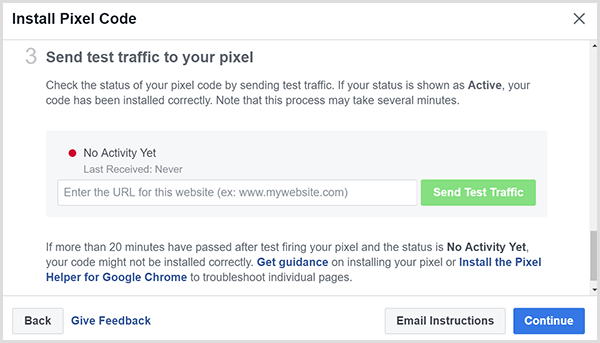
Gaukite „YouTube“ rinkodaros mokymus - prisijungę!

Norite pagerinti įsitraukimą ir pardavimą naudodami „YouTube“? Tada prisijunkite prie didžiausio ir geriausio „YouTube“ rinkodaros ekspertų susirinkimo, kai jie dalijasi savo patikrintomis strategijomis. Gausite nuoseklias tiesiogines instrukcijas, į kurias bus orientuota „YouTube“ strategija, vaizdo įrašų kūrimas ir „YouTube“ skelbimai. Tapkite „YouTube“ rinkodaros herojumi savo įmonei ir klientams, kai įgyvendinate strategijas, kurios duoda patikrintų rezultatų. Tai tiesioginis internetinių mokymų renginys iš jūsų draugų iš „Social Media Examiner“.
Daugiau informacijos apie prekę suteiks mūsų vadybininkai telefonu arba rašykitė į Pagalba internetuKitame ekrane galite nustatykite kiekvieno kliento apsilankyto tinklalapio įvykių stebėjimą. Pagalvokite apie įvykį kaip apie veiksmą, kurį klientai gali atlikti jūsų svetainėje. Tarkime, kad klientas įsigyja pirkinį ir tada pamato padėkos puslapį. Jei padėkos puslapyje nustatėte įvykio „Pirkimas“ tašką, galite atskirti žmones, kurie ką nors užsisakė iš atsitiktinių lankytojų.
Renginių, pvz., Pirkimo, nustatymas yra svarbus, nes tada galite parodyti tikslinius skelbimus žmonėms, kurie pirko jūsų prekių ar paslaugų, ir galite naudoti panašias auditorijas, kad galėtumėte nukreipti potencialius klientus, kurie atitinka jūsų dabartinį profilį klientų.
Įvykio parinktys, kurias matote dialogo lange „Įdėkite„ Pixel Code ““, yra „Pirkimas“, „Švino generavimas“, „Visiška registracija“, „Į krepšelį“ ir „Turinio peržiūra“. Į peržiūrėkite kodą, kurį nukopijuojate ir įtraukiate į tinklalapį stebėti tą įvykį, spustelėkite perjungiklį šalia įvykio pavadinimo.
Pavyzdžiui, čia matote išsamią informaciją, rodomą įvykyje „Pirkimas“.
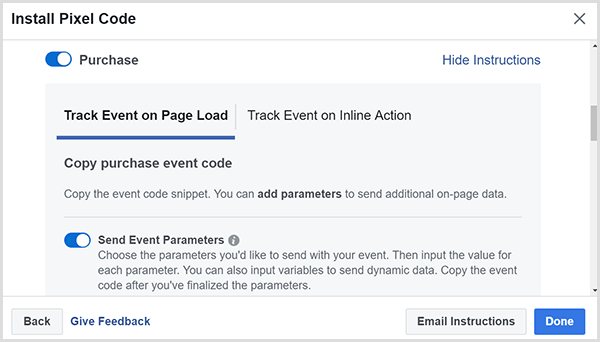
Patarimas: Jei naudojate „Chrome“ žiniatinklio naršyklę, galite naudoti „Facebook Pixel Helper“ plėtinį, kad sužinotumėte, ar jūsų pikselis veikia, ir pažiūrėkite, kaip jis naudojamas kitose svetainėse. Naudodamiesi šiuo plėtiniu, kiekvienoje svetainėje galite nustatyti ir bendruosius, ir įvykių taškus.
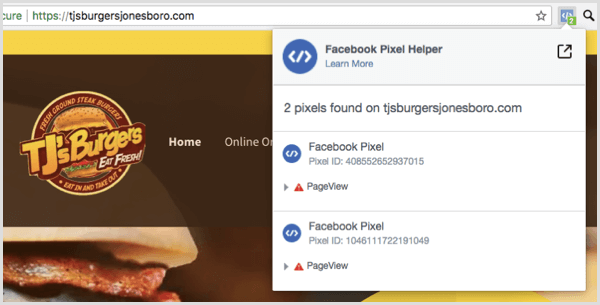
Jei jūsų pikselis įdiegtas teisingai, pradedate matyti tokią veiklą, kaip šiame pavyzdyje, skirtoje „TJ's Burgers“.
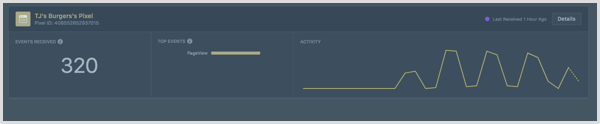
3: sukurkite auditorijas, skirtas tiksliniams vartotojams
Su Publika įrankį, galite sukurti ir išsaugoti auditorijas, kurios labiausiai atitinka jūsų prekės ženklą.
Norėdami pasiekti šį įrankį, atidarykite verslo vadybininką, spustelėkite meniu piktogramą viršutiniame kairiajame kampe ir pasirinkite parinktį Auditorijos iš stulpelio Turtas.
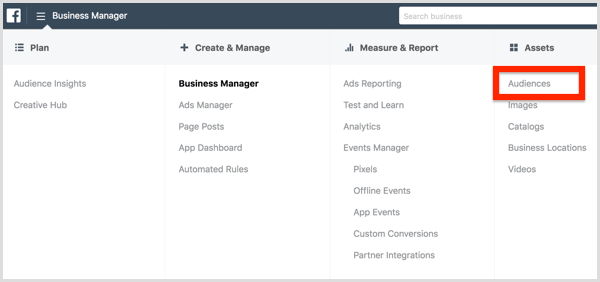
Kai pirmą kartą atidarote auditorijos įrankį, jis klausia, kokio tipo auditoriją norite sukurti: pasirinktinę auditoriją, panašų į auditoriją ar išsaugotą auditoriją.
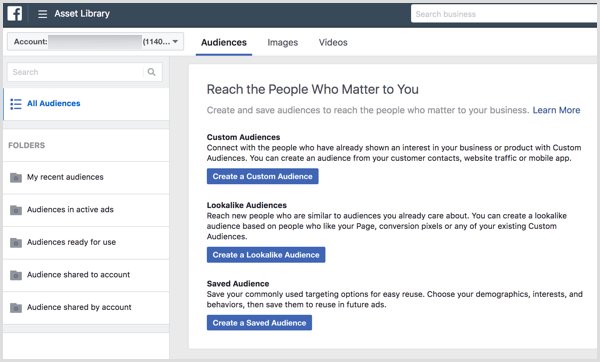
A pasirinktinė auditorija yra pagrįstas tuo, kad klientai imasi veiksmų su jūsų prekės ženklu, pavyzdžiui, sąveikauja su jūsų „Facebook“ puslapiu. A panaši auditorija naudoja dirbtinį intelektą kurdamas auditorijas, kurios labai primena žmones, kuriuos jau sugebėjote atpažinti. Kitaip tariant, panaši auditorija suranda žmonių, panašių į jūsų sukurtą auditoriją.
A išsaugota auditorija yra žmonių, kuriems būdingas tam tikras elgesys, pomėgiai ar demografija, auditorija. Jei esate vietinis verslas, pradedantis reklamuoti „Facebook“, išsaugota auditorija gali būti geras būdas pradėti rodyti tikslinius skelbimus.
Norėdami sukurti išsaugotą auditoriją, spustelėkite mygtuką Sukurti išsaugotą auditoriją ir duokite savo auditorijai vardą tai padeda nustatyti, kam jis skirtas. Iš ten galite pasirinkite atributus, kuriuos norite įtraukti į išsaugotą auditoriją.
Norėdami iliustruoti, jei esate vietinis verslas, įsitikinkite, kad esate apsiribokite auditorija tik žmonėmis iš jūsų vietovės. Remdamiesi savo žiniomis, kiek žmonės keliauja pirkti iš jūsų įmonės, galite net apriboti tam tikrą spindulį, pvz., 10 mylių.
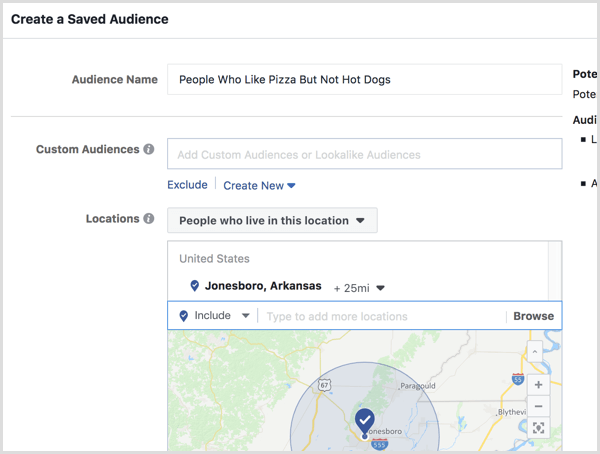
Be vietos, galite nukreipti į žmones, kurie atitinka tam tikrą demografinę situaciją arba turi specifinių pomėgių ir elgesio. Šias parinktis rasite po taikymo pagal vietovę parinktimis, todėl tiesiog slinkite žemyn, kad jas rastumėte. Pavyzdžiui, jei turite piceriją, galite nukreipti žmones, kurie mėgsta picą. Tiesiog įveskite „pica“ į išsamią taikymo sritį.
Tu taip pat gali naudoti išimtis arba pridėkite antrą atributą, kad susiaurintumėte auditoriją.
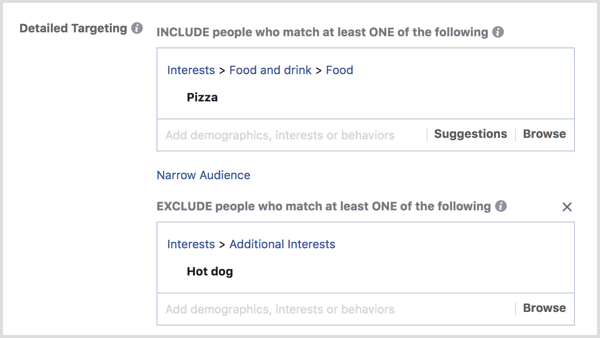
Spustelėję Sukurti auditorijos mygtuką, auditorija išsaugoma ir galite pasirinkti taikyti pagal šią auditoriją, kai kuriate „Facebook“ skelbimus.
# 4: Sukurkite „Facebook“ skelbimą iš „Facebook“ puslapio įrašo
Dabar esate pasirengęs sukurti patį skelbimą. Prieš tęsdami, svarbu tai žinoti „Facebook“ skelbimų tvarkyklė kiekviena kampanija skirstoma į tris skirtingus lygius. Aukščiausiu lygiu - kampanijos kategorija - pasirenkate tikslą, kurį norite pasiekti savo skelbimu. Ar norite daugiau paspaudimų, pardavimo, vaizdo įrašų peržiūrų, sugeneruotų potencialių klientų ar dar kažko? Tada nustatote skelbimų rinkinį ir patį skelbimą.
Pradėti, atidarykite „Ads Manager“.
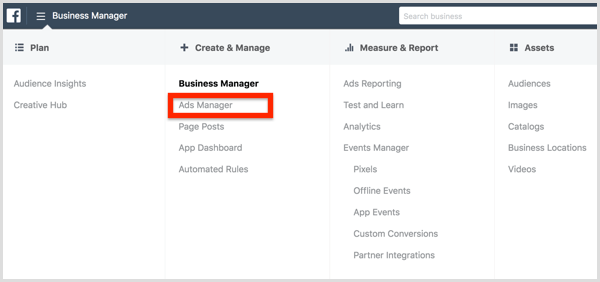
Skirtuke „Kampanijos“ spustelėkite Sukurti.
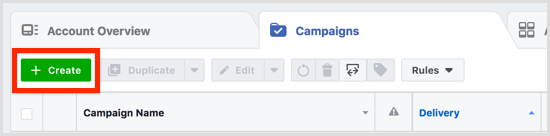
Dabar jūsų prašoma pasirinkti tikslą. Rinkodaros tikslai skirstomi į sąmoningumą (kiek vartotojų galite pamatyti savo įrašą), svarstymą (kaip daug žmonių, kuriuos galite dominti savo produktu) ir konversija (galų gale priversti žmones pirkti jūsų prekes ar paslaugos).
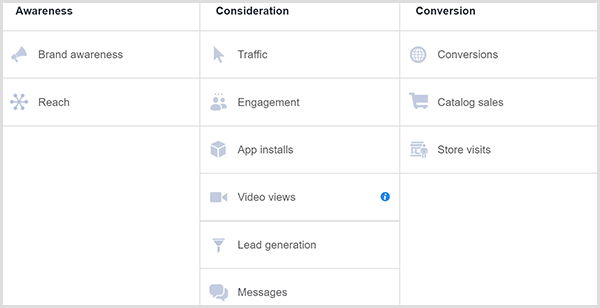
Tinkamo tikslo pasirinkimas priklauso nuo jūsų rinkodaros strategijos. Galite pasirinkti iš daugelio būdų, o jūs patys išsiaiškinsite, kas jūsų verslui tinka geriausiai. Kuo brangesnis jūsų produktas ar paslauga, tuo daugiau turite pasitikėti savo potencialiais klientais.
Pasirinkę kampanijos tikslą, jūs sukurkite skelbimų rinkinį. Šiame lygyje pasirenkate auditoriją, pagal kurią taikote, pasirinkite vietą (kur jūsų skelbimai bus matomi naudojant „Facebook“ reklamavimo platformą), nustatyti biudžetąir nuspręskite, kada jūsų skelbimas bus matomas.
Žiūrovams galite pasirinkite auditoriją, kurią jau sukūrėte ir išsaugojote, arba kurkite ir išsaugokite auditoriją, kai nustatote kampaniją.
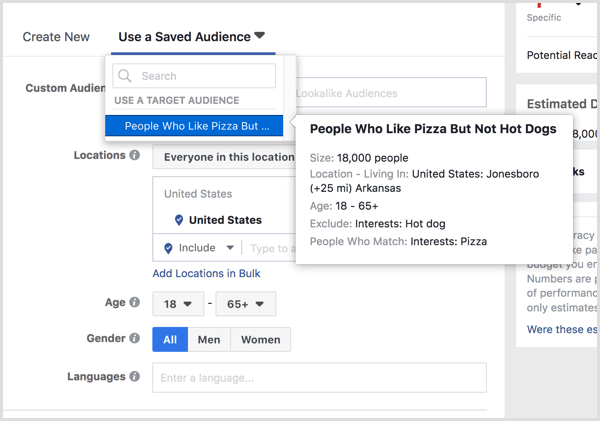
Pasirinkę auditoriją, pasirinkite Redaguoti paskirties vietas norėdami pamatyti savo parinktis, kurios apima skirtingus įrenginių tipus, taip pat „Facebook“, „Instagram“ ir viso „Facebook“ auditorijos tinklo parinktis (reklamjuostės su partnerių svetainėmis). Kada tu įdėkite savo pirmuosius skelbimus, nukreipkite tik į „Facebook“ naujienų kanalą. Vėliau galite išbandyti, kaip kitos paskirties vietos veikia jūsų verslą.
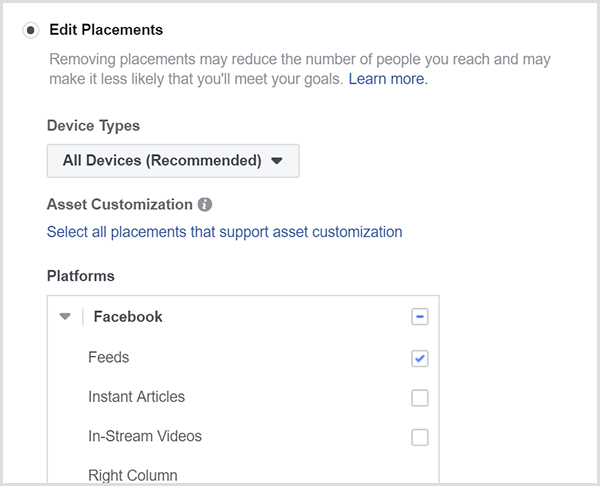
Toliau tu nuspręskite, kiek norite išleisti skelbimui rodyti ir kada norite, kad skelbimas būtų matomas. Jei nesate tikri, kiek išleisti ar kiek laiko rodyti skelbimą, pradėkite nuo mažo 30 USD biudžeto ir rodykite skelbimą 5 dienas.
Po jūsų spustelėkite Tęsti, sukuriate tikrąjį skelbimą, kurį mato jūsų klientai, kai jie slenka per „Facebook“. Jei turite kelis „Facebook“ puslapius, įsitikinkite, kad pasirinkote puslapį, susietą su norimu rodyti skelbimu. Savo pirmajam skelbimui pasirinkite jau paskelbtą įrašą savo puslapyje.
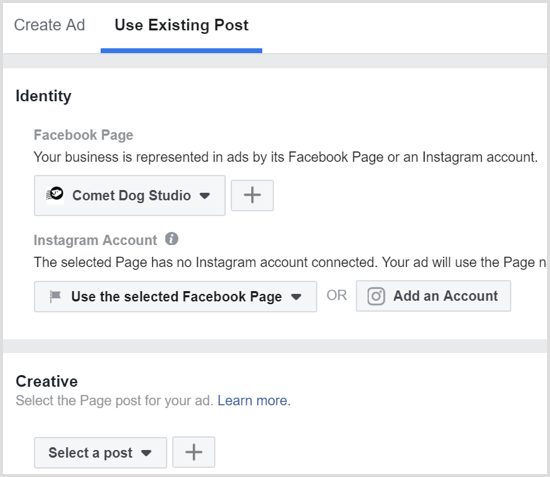
Po jūsų spustelėkite Patvirtinti norėdami sukurti savo skelbimą, viskas, ko jums reikia, yra „Ads Manager“ meniu. Lengviausias būdas suprasti kiekvieną variantą yra ištirti kiekvieną stulpelį, kuriame yra skirtukai.
Pvz., Stulpelyje „Matuokite ir ataskaitos“ galite rasti įrankių, kurie padeda stebėti kampanijas. Stulpelyje Turtas yra internetinių katalogų kūrimo, vaizdo įrašų saugojimo ir vietinių įmonių atskyrimo įrankiai, jei turite kelias vietas.
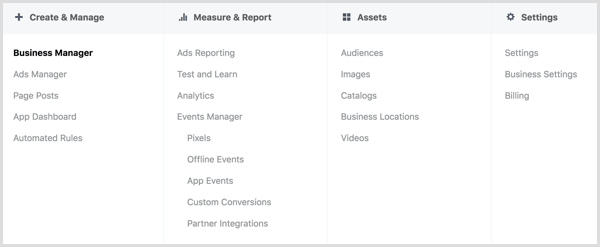
Norite daugiau tokių? Naršykite „Facebook“ skelbimus verslui!.
Išvada
Kadangi internetas ir toliau mažina mažų įmonių pelningumą, būtina, kad ir maža verslo savininkai supranta, kaip veikia internetinė rinkodara ir kaip socialinės žiniasklaidos rinkodara gali padėti jų vietos gyventojams verslo. „Facebook“ reklama yra sudėtinga platforma, tačiau norėdami pradėti, galite susitelkti ties keliais pagrindais, kad nepervargtumėte.
Pradėkite nuo fondo sukūrimo, paprastos auditorijos sukūrimo ir skelbimo rodymo pagal esamą įrašą „Facebook“ puslapyje. Ši pradžia suteiks jums pagrindinį supratimą, kurio turėsite toliau mokytis apie gausybę platformos siūlomų variantų ir rinkodaros taktikų.
Ką tu manai? Ar bandėte rodyti „Facebook“ skelbimus savo vietiniam verslui? Kokias šio straipsnio idėjas išbandysite? Prašau pasidalinti savo mintimis komentaruose.